PPT圖片設置為菱形形狀的方法
時間:2023-09-19 14:42:38作者:極光下載站人氣:1167
PPT是很多小伙伴都在使用的一款演示文稿編輯程序,在這款程序中我們可以使用各種工具來解決演示文稿編輯過程中遇到的各種問題。有的小伙伴在使用PPT程序編輯演示文稿時想要在PPT中插入菱形的圖片,但又不知道該使用什么工具。其實很簡單,我們只需要點擊圖片,然后在圖片格式的子工具欄中打開裁剪工具,接著在下拉列表中打開裁剪為形狀選項,最后在子菜單列表中點擊選擇菱形形狀即可。有的小伙伴可能不清楚具體的操作方法,接下來小編就來和大家分享一下PPT圖片設置為菱形形狀的方法。
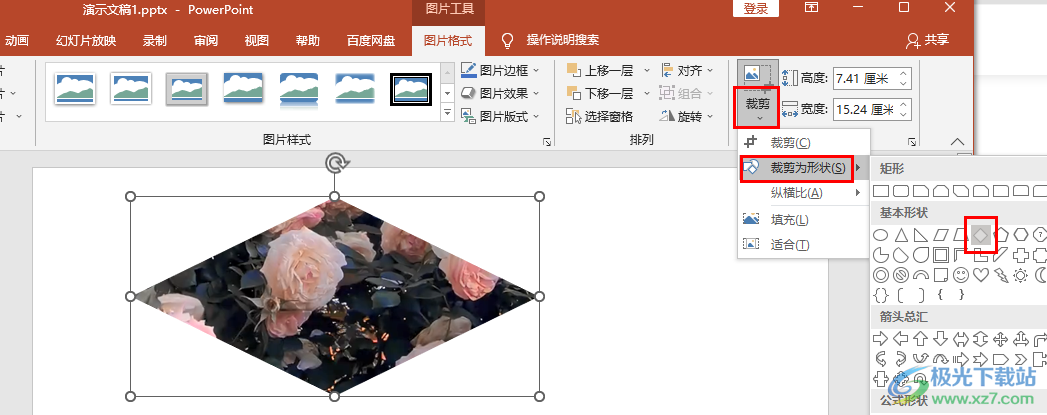
方法步驟
1、第一步,我們右鍵單擊一個需要編輯的演示文稿,然后在菜單列表中點擊“打開方式”選項,接著在子菜單列表中選擇“powerpoint”選項
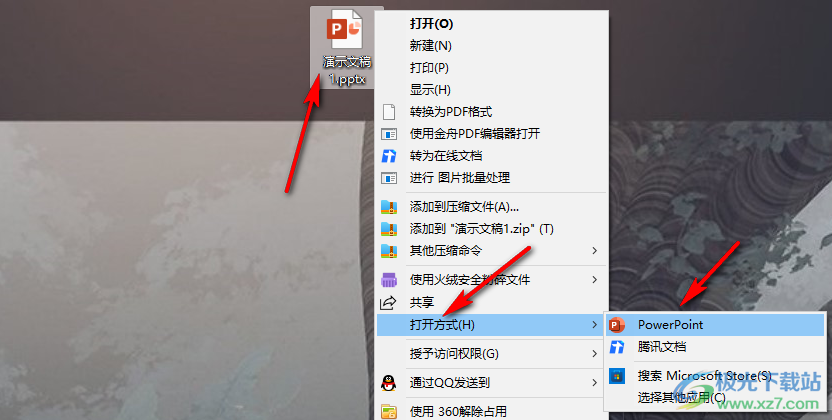
2、第二步,進入PPT頁面之后,我們先點擊插入的圖片,然后打開圖片格式工具
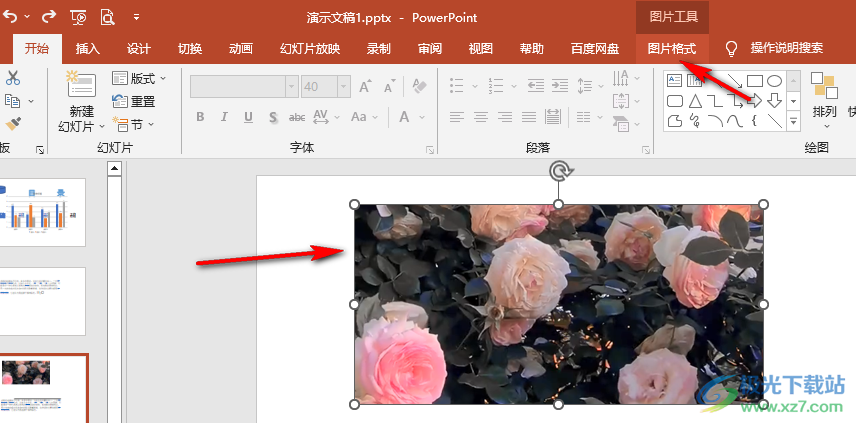
3、第三步,在圖片格式的子工具欄中,我們找到并打開“裁剪”工具
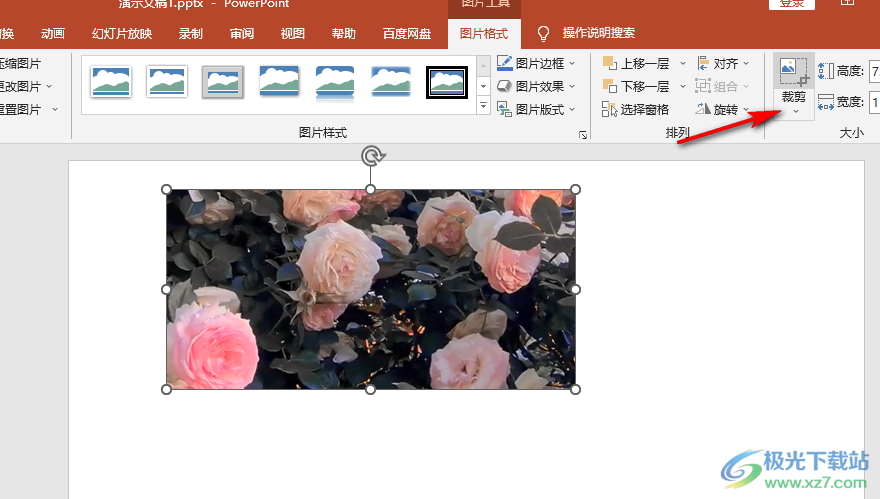
4、第四步,在裁剪的下拉列表中我們點擊打開“裁剪為形狀”選項
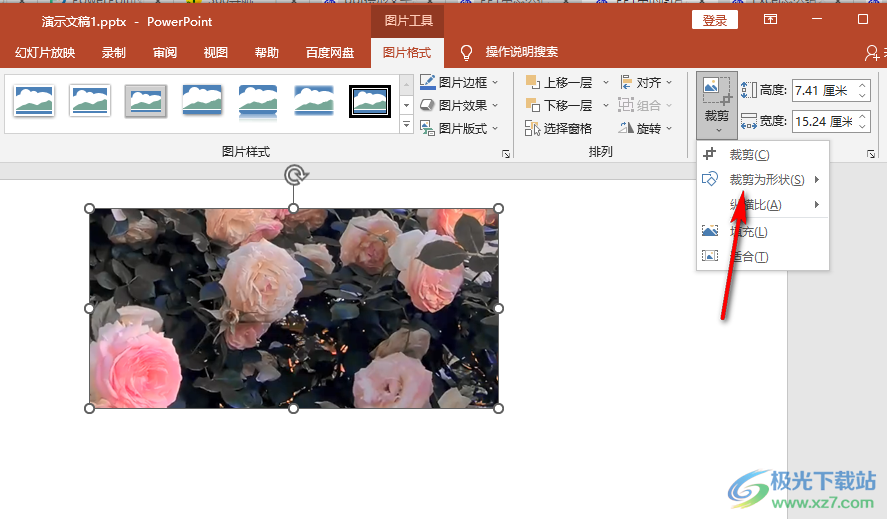
5、第五步,最后我們在裁剪為形狀的菜單列表中找到菱形形狀,點擊該形狀就能得到菱形圖片了
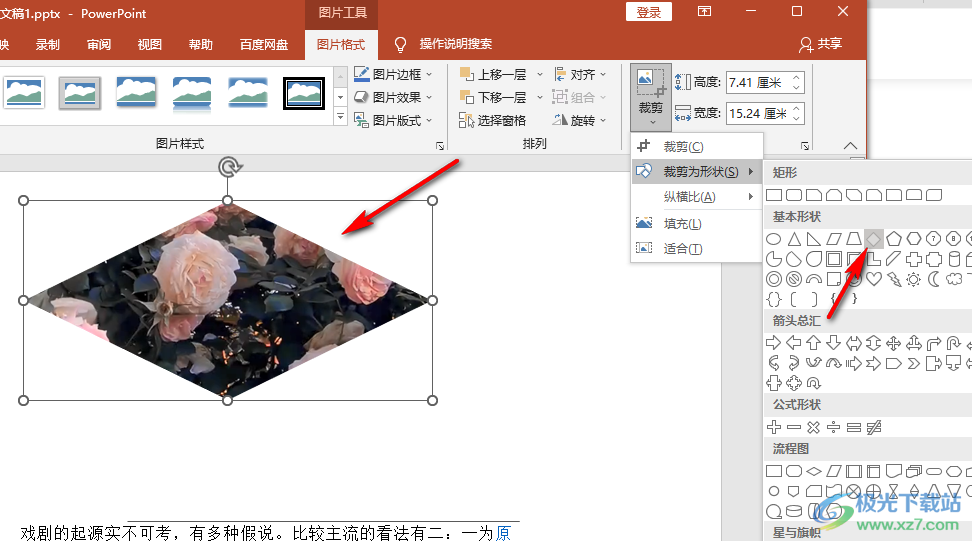
以上就是小編整理總結出的關于PPT圖片設置為菱形形狀的方法,我們在幻燈片中點擊圖片,再在圖片格式的子工具欄中打開裁剪工具,接著點擊“裁剪為形狀”選項,再點擊“菱形”形狀即可,感興趣的小伙伴快去試試吧。

大小:60.68 MB版本:1.1.2.0環(huán)境:WinXP, Win7, Win10
- 進入下載
相關推薦
相關下載
熱門閱覽
- 1百度網盤分享密碼暴力破解方法,怎么破解百度網盤加密鏈接
- 2keyshot6破解安裝步驟-keyshot6破解安裝教程
- 3apktool手機版使用教程-apktool使用方法
- 4mac版steam怎么設置中文 steam mac版設置中文教程
- 5抖音推薦怎么設置頁面?抖音推薦界面重新設置教程
- 6電腦怎么開啟VT 如何開啟VT的詳細教程!
- 7掌上英雄聯(lián)盟怎么注銷賬號?掌上英雄聯(lián)盟怎么退出登錄
- 8rar文件怎么打開?如何打開rar格式文件
- 9掌上wegame怎么查別人戰(zhàn)績?掌上wegame怎么看別人英雄聯(lián)盟戰(zhàn)績
- 10qq郵箱格式怎么寫?qq郵箱格式是什么樣的以及注冊英文郵箱的方法
- 11怎么安裝會聲會影x7?會聲會影x7安裝教程
- 12Word文檔中輕松實現(xiàn)兩行對齊?word文檔兩行文字怎么對齊?
網友評論